Отключение геолокации на iPhone помогает защитить конфиденциальность. Эта статья расскажет, как отключить геолокацию, чтобы контролировать передачу данных о местоположении и использование устройства!
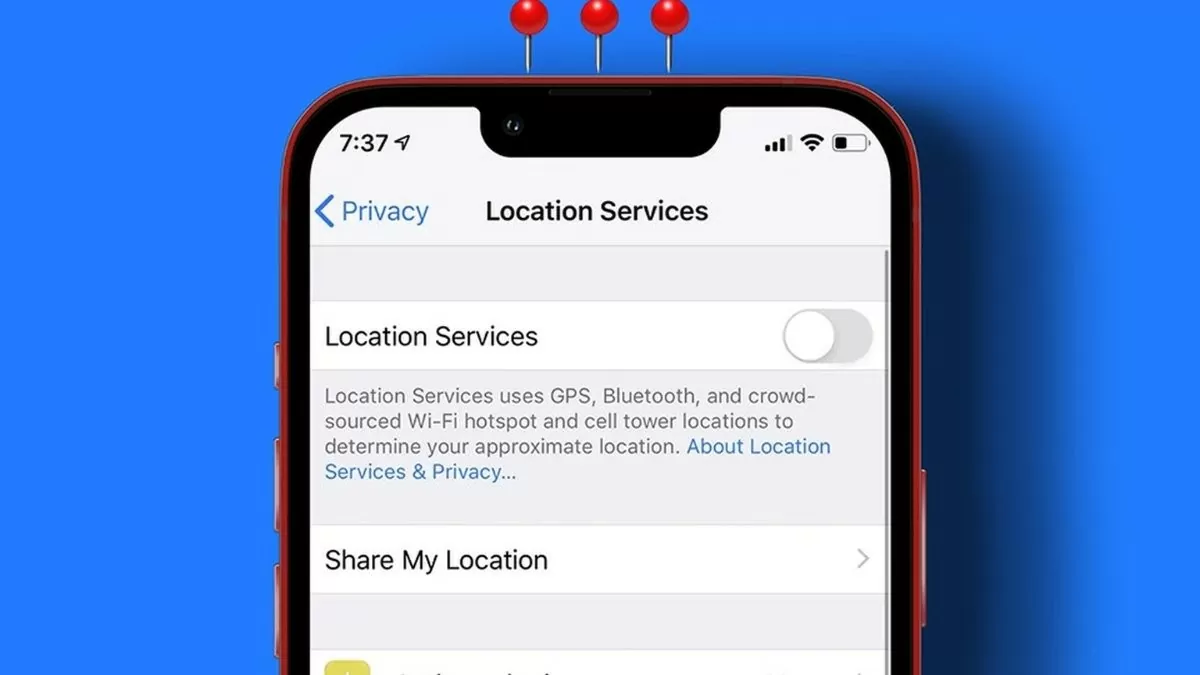 |
Инструкции по эффективному и безопасному отключению определения местоположения iPhone
Существует несколько способов отключить службы определения местоположения на вашем iPhone, что поможет защитить вашу конфиденциальность и сэкономить заряд аккумулятора. Ниже приведены инструкции по отключению служб определения местоположения на уровне всей системы, отдельных приложений и системных служб на вашем iPhone.
Инструкции по эффективному отключению служб определения местоположения GPS на iPhone
При отключении служб определения местоположения все приложения и службы на вашем iPhone больше не будут использовать GPS для определения местоположения вашего устройства.
Шаг 1 : Откройте приложение «Настройки».
Шаг 2 : Прокрутите вниз и выберите «Конфиденциальность» в списке настроек.
Шаг 3 : Чтобы отключить «Службы геолокации», просто сдвиньте переключатель в положение «Выкл». После этого службы геолокации на вашем iPhone будут полностью отключены.
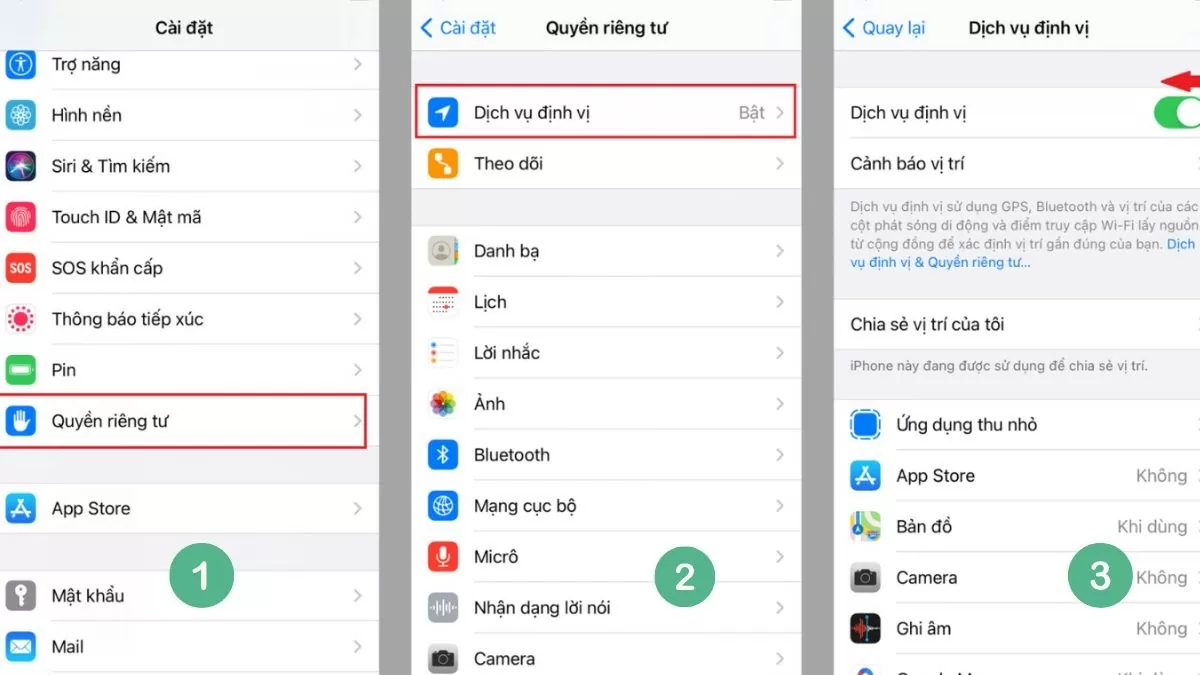 |
Как отключить определение местоположения на iPhone для каждого простого приложения
Если вы не хотите полностью отключать GPS, лучше отключить определение местоположения для отдельных приложений. Вот простой способ:
Шаг 1 : Сначала откройте «Настройки».
Шаг 2 : Выберите «Конфиденциальность».
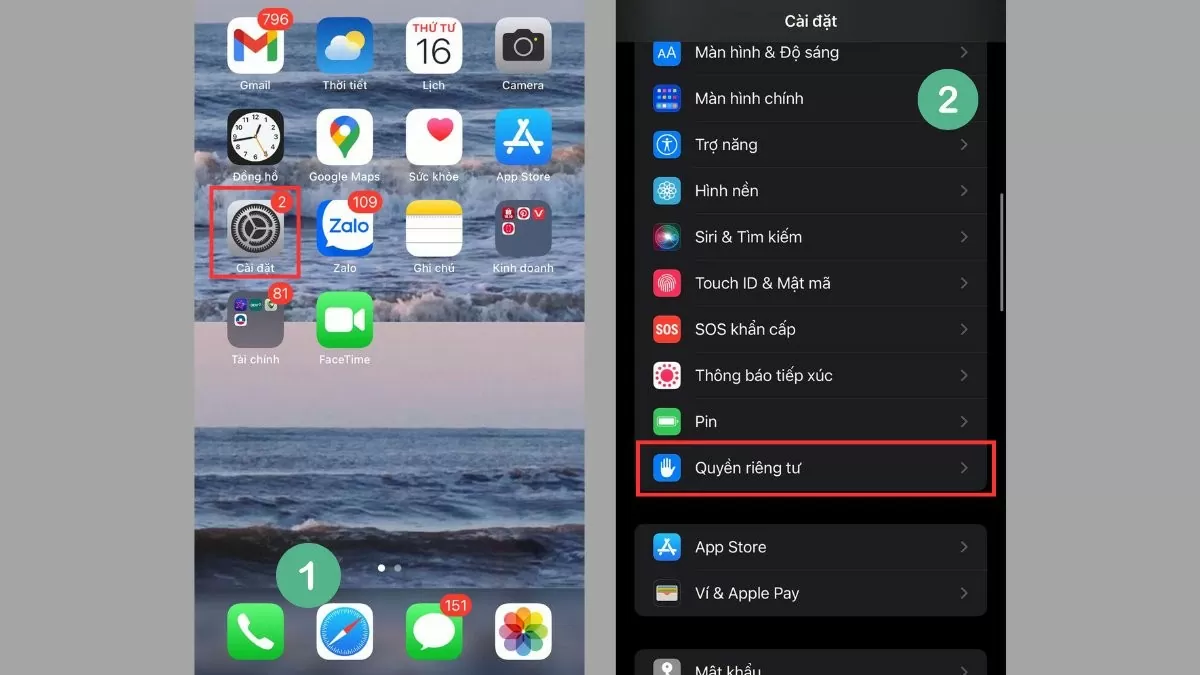 |
Шаг 3 : Затем выберите «Службы геолокации». Здесь вы увидите список приложений, запрашивающих доступ к функции геолокации. Вы можете настроить или отключить разрешение на доступ к службе геолокации для каждого приложения по своему усмотрению.
 |
Затем выберите приложение, для которого вы хотите настроить доступ к данным о местоположении. На экране отобразятся четыре варианта:
- «Нет» : выберите этот параметр, чтобы полностью прекратить отслеживание местоположения во время использования приложения.
- «Спросить в следующий раз» : приложение будет запрашивать доступ к вашему местоположению каждый раз при запуске.
- «При использовании приложения» : Местоположение будет отслеживаться только пока приложение открыто. Однако, если приложение работает в фоновом режиме, GPS продолжит работу. Чтобы полностью отключить GPS, дважды нажмите кнопку «Домой» и смахните приложение вверх, чтобы закрыть его.
- «Всегда» : позволяет приложению использовать данные о местоположении постоянно, даже когда приложение не используется.
Инструкция по отключению передачи данных о местоположении на iPhone
В некоторых ситуациях предоставление данных о местоположении может быть полезным, но если в этом нет необходимости, отключение этой функции поможет лучше защитить вашу конфиденциальность.
Шаг 1 : Откройте «Настройки».
Шаг 2 : В верхней части страницы «Настройки» выберите раздел, содержащий ваши персональные данные, включая ваше имя и учетную запись Apple ID.
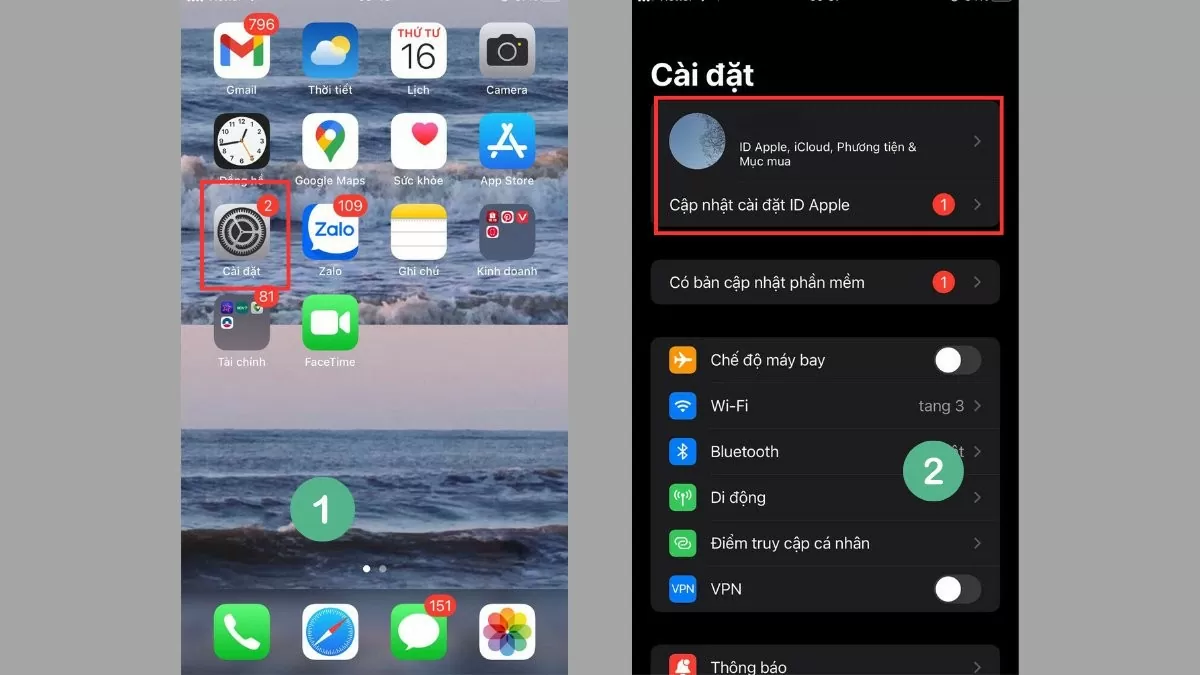 |
Шаг 3 : Продолжайте выбирать «Найти» или «Найти iPhone», чтобы выполнить следующие шаги.
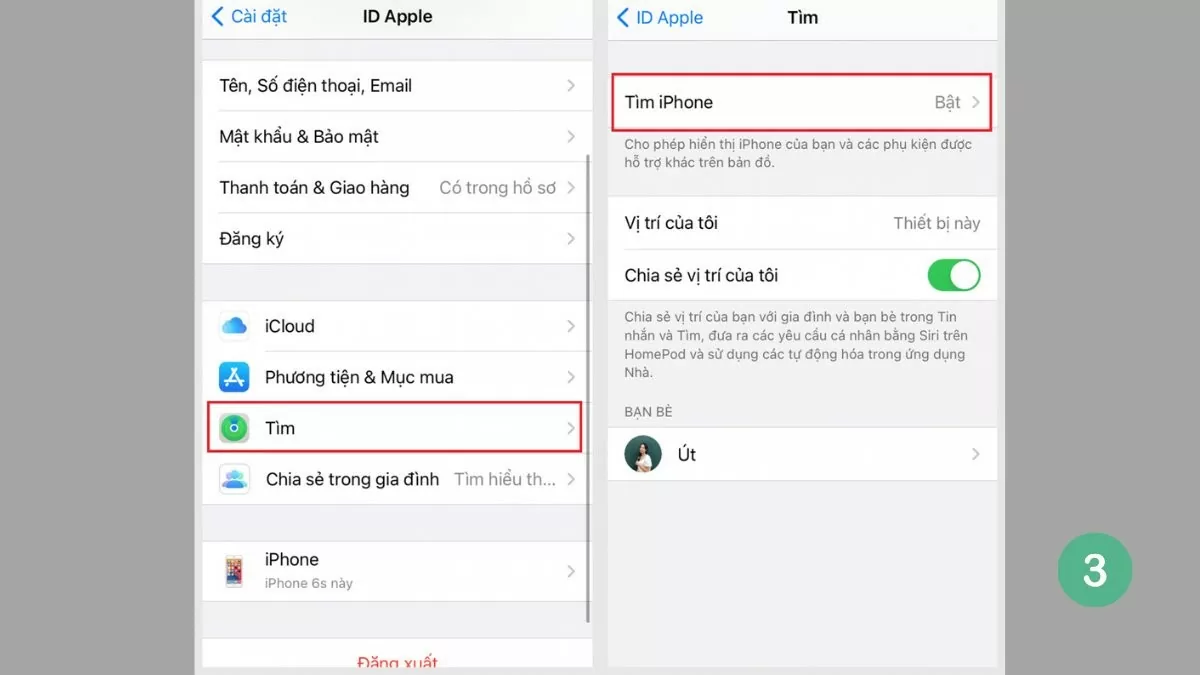 |
Отключить определение местоположения iPhone для системных служб
Помимо этих приложений, некоторые системные службы iPhone также используют данные о местоположении для поддержки таких функций, как калибровка компаса, обмен данными о местоположении или рекомендации по местоположению. Эти службы не только влияют на защиту персональных данных, но и могут потреблять заряд батареи устройства. Поэтому отключение этих системных служб не только защищает конфиденциальность, но и помогает оптимизировать производительность устройства, особенно когда вам не нужны функции, связанные с GPS.
Шаг 1 : Сначала откройте «Настройки» > «Конфиденциальность».
Шаг 2 : Выберите «Службы геолокации». После этого выберите «Системные службы».
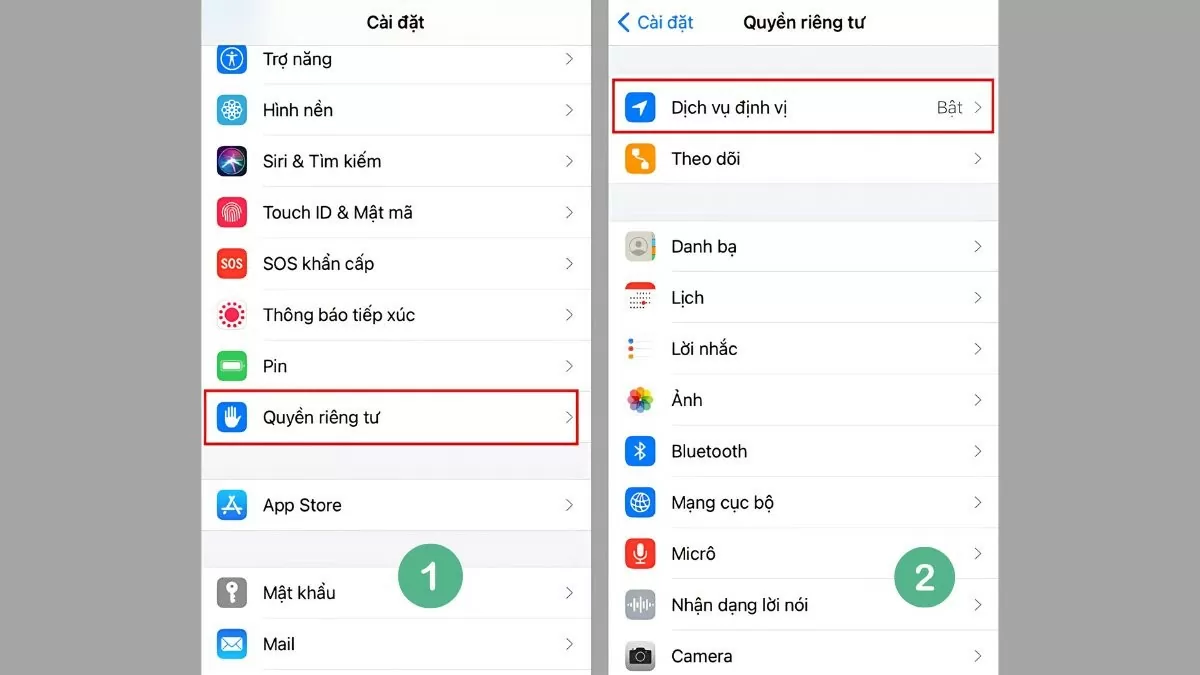 |
Шаг 3 : Чтобы отключить определение местоположения для системных служб, просто переведите переключатель в положение «Выкл.» (серый), перетащив его справа налево. Это отключит функцию определения местоположения.
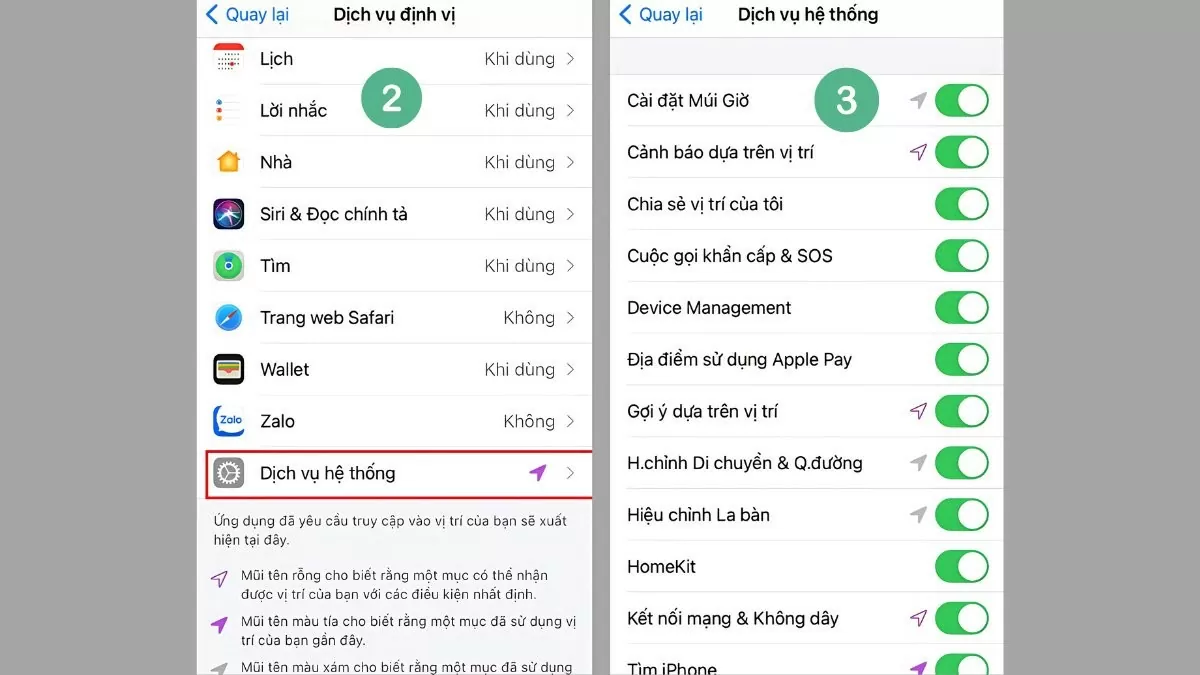 |
Как включить определение местоположения на iPhone
Чтобы использовать службы GPS для приложений или функций, необходимо включить определение местоположения на iPhone. Вы можете легко включить определение местоположения для каждого приложения или системной службы, выполнив следующие действия:
Шаг 1 : Сначала перейдите в «Настройки» > «Конфиденциальность».
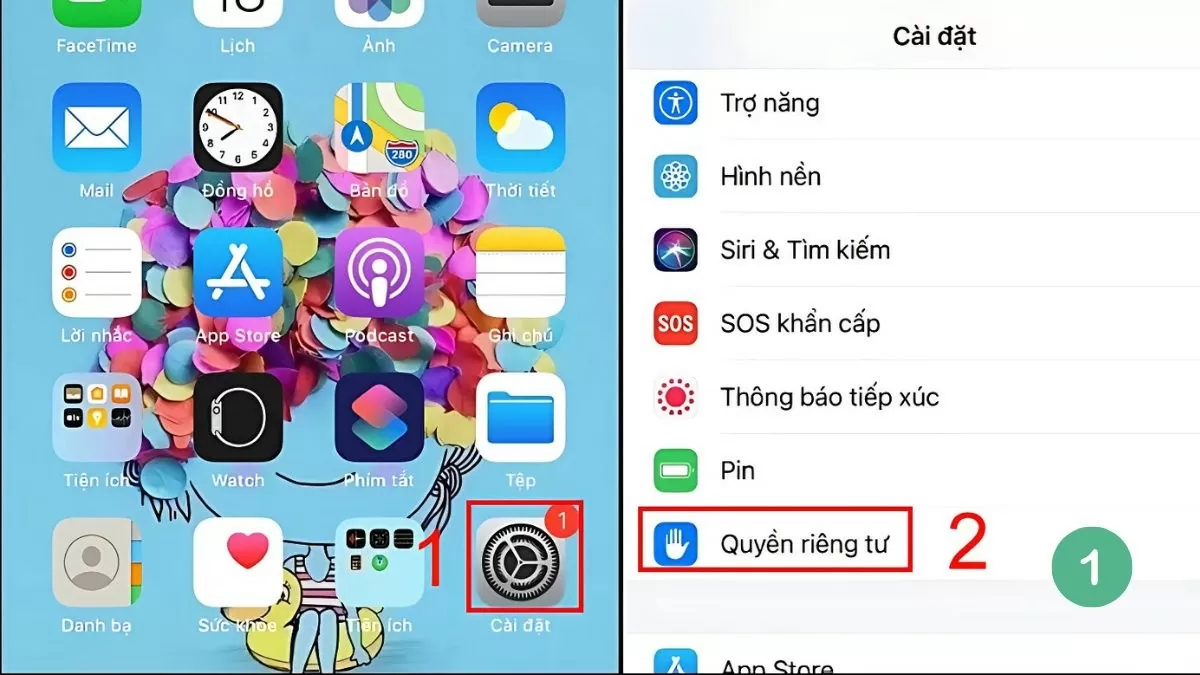 |
Шаг 2 : Выберите «Службы определения местоположения».
Шаг 3 : Включите эту функцию, перетащив переключатель вправо, пока он не станет зеленым.
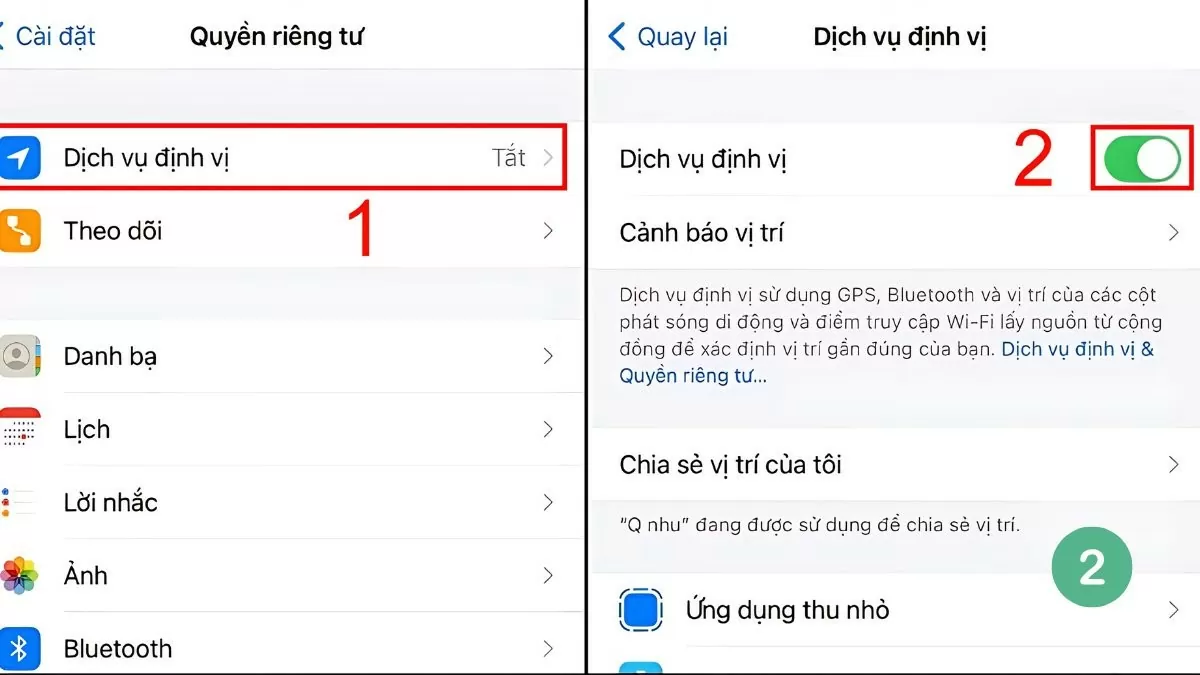 |
Благодаря подробным инструкциям по отключению геолокации на iPhone защита ваших персональных данных станет проще и эффективнее, чем когда-либо. Просто следуйте простым инструкциям по управлению доступом к геолокации на iPhone, чтобы ваше устройство всегда было под надежной защитой.
Источник




![[Фото] Открытие XIV конференции Центрального Комитета партии XIII созыва](https://vphoto.vietnam.vn/thumb/1200x675/vietnam/resource/IMAGE/2025/11/05/1762310995216_a5-bnd-5742-5255-jpg.webp)





































![[Фото] Панорама Конгресса патриотического соревнования газеты «Нян Дан» на период 2025-2030 гг.](https://vphoto.vietnam.vn/thumb/1200x675/vietnam/resource/IMAGE/2025/11/04/1762252775462_ndo_br_dhthiduayeuncbaond-6125-jpg.webp)




































































Комментарий (0)